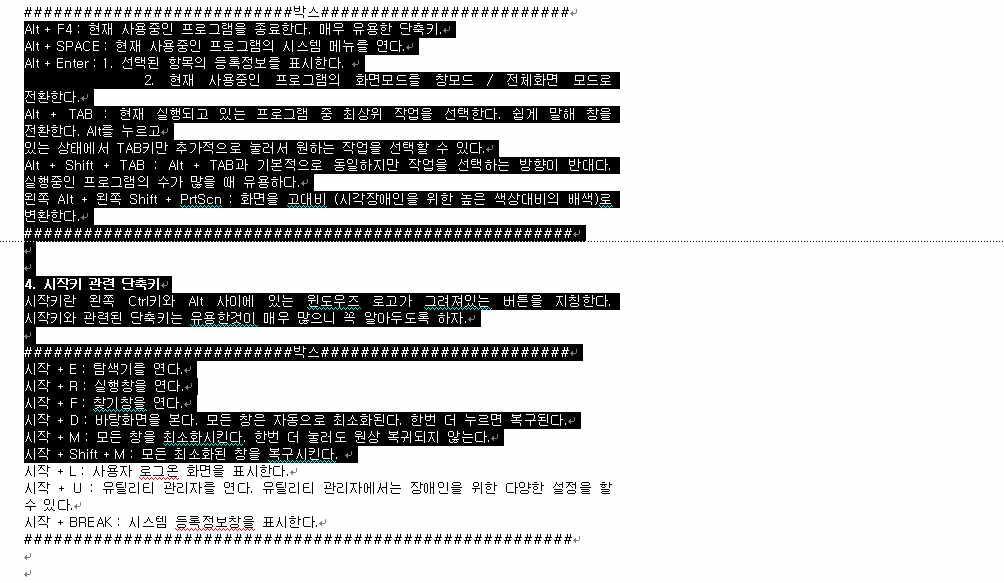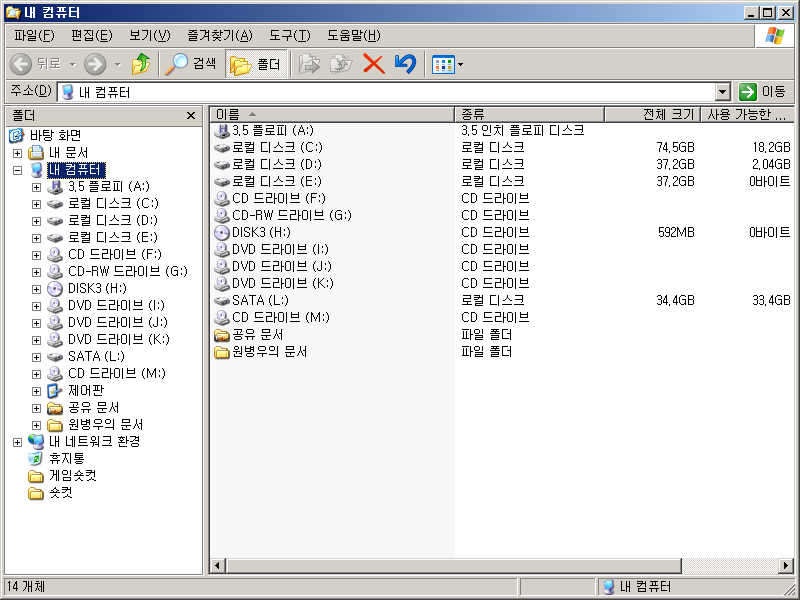11. 이 단축키만 알아도 나는 윈도우 요리사
요즘 같은 시대에 키보드로 컴퓨터 쓴다고 하면 무슨 천연기념물 보듯 하는 사람들이 많다. 웬만한 작업은 마우스로 다 처리하고 키보드는 문서작성이나 채팅할 때, 게임할 때 외에는 쓸모 없어 지는게 작금의 현실이니까 말이다.
컴퓨터 환경이 좋아지다보니 GUI(Graphic User Interface)니 뭐니 키보드는 점점 외면받게 되고 클릭만 할 줄 알면 누구나 컴퓨터를 활용할 수 있는 시대가 온 것이다.
하지만 마우스만 가지고는 절대 컴퓨터를 효율적으로 사용할 수 없다. 쉬운 예를 들어 우리나라에서 국민게임으로 통하고 있는 스타크래프트만 생각해 봐도 마우스만 가지고 게임하는 사람과 키보드를 함께 사용해서 단축키를 이용하여 게임을 하는 사람의 실력차이는 굳이 게임결과를 보지 않더라도 뻔할 뻔자 아닌가.
윈도우즈 역시 마찬가지다. 윈도우즈를 사용하면서 대부분의 경우 키보드는 쓸모가 없다. 마우스로 클릭이나 더블클릭, 드래깅 정도만 할 수 있어도 윈도우즈에 포함되어 있는 대부분의 기능을 활용할 수 있을 정도다. 하지만 윈도우즈의 각종 단축키를 알아둔다면 마우스만 사용할 때와는 비교도 할 수 없을 정도로 효율적이고 편리하게 컴퓨터를 이용할 수 있다.
1. Ctrl 관련 단축키
Ctrl(컨트롤)키는 키보드의 맨 아래 양 끝에 위치하고 있다. Ctrl와 몇몇 알파벳의 조합으로 마우스 우클릭의 서브메뉴를 대체할 수 있다. 텍스트 관련 작업을 할 때 유용하다
|
|
|
▶ Ctrl + Shift + ESC를 누르면 한번에 작업관리자를 열 수 있다 |
.
|
Ctrl + C : 블럭으로 지정된 부분을 클립보드에
복사한다. |
2. Shift 관련 단축키
Shift키와 관련된 단축키는 얼마 되지 않는다. 물론 다른 키와 동반되서 사용되는 경우는 많지만, Shift키를 시작으로 발동되는 단축키는 별로 없다. 대부분 블럭지정과 관련되어 있다.
|
|
|
▶ Shift 키는 대부분 블럭에 관련된 업무에 편하게 활용된다 |
|
Shift + 화살표 키
: 커서를 중심으로 화살표키의 방향으로 블럭지정을 한다. Home,
End, Page Up, Page Down 등 커서의 움직임을 유발하는 모든 키와
함께 사용할 수 있다. |
3. Alt 관련 단축키
Alt관련 단축키는 유용한 것이 많다. 주로 어플리케이션의 종료나 작업 전환 등 시스템적인 것들이 대부분이다.
|
Alt + F4 : 현재 사용중인 프로그램을 종료한다. 매우 유용한 단축키. Alt + SPACE : 현재 사용중인 프로그램의 시스템 메뉴를 연다. Alt + Enter : 1. 선택된 항목의 등록정보를 표시한다. 2. 현재 사용중인 프로그램의 화면모드를 창모드 / 전체화면 모드로 전환한다. Alt + TAB : 현재 실행되고 있는 프로그램 중 최상위 작업을 선택한다. 쉽게 말해 창을 전환한다. Alt를 누르고 있는 상태에서 TAB키만 추가적으로 눌러서 원하는 작업을 선택할 수 있다. Alt + Shift + TAB : Alt + TAB과 기본적으로 동일하지만 작업을 선택하는 방향이 반대다. 실행중인 프로그램의 수가 많을 때 유용하다. 왼쪽 Alt + 왼쪽 Shift + PrtScn : 화면을 고대비 (시각장애인을 위한 높은 색상대비의 배색)로 변환한다 |
4. 시작키 관련 단축키
시작키란 왼쪽 Ctrl키와 Alt 사이에 있는 윈도우즈 로고가 그려져있는 버튼을 지칭한다. 시작키와 관련된 단축키는 유용한것이 매우 많으니 꼭 알아두도록 하자.
|
|
|
▶ 시작키+E를 누르면 빠르게 탐색기를 불러올 수 있다 |
|
시작 + E : 탐색기를
연다. 시작 + F : 찾기창을 연다. 시작 + D : 바탕화면을 본다. 모든 창은 자동으로 최소화된다. 한번 더 누르면 복구된다. 시작 + M : 모든 창을 최소화시킨다. 한번 더 눌러도 원상 복귀되지 않는다. 시작 + Shift + M : 모든 최소화된 창을 복구시킨다. 시작 + L : 사용자 로그온 화면을 표시한다. 시작 + U : 유틸리티 관리자를 연다. 유틸리티 관리자에서는 장애인을 위한 다양한 설정을 할 수 있다. 시작 + BREAK : 시스템 등록정보창을 표시한다. |
5. 기타 유용한 단축키
위에 소개한 단축키들은 윈도우의 대표적인 단축키이며, 이 외에도 다양한 단축키들이 있다.
|
F5 : 탐색기나 웹 브라우저 등 갱신이 가능한 프로그램에서 창의 내용을 새롭게 표시한다. Backspace : 탐색기나 웹 브라우저 등 다단계층을 가진 프로그램에서 이전창의 내용을 표시한다. 익스플로러의 '뒤로'버튼과 같은 역할을 한다. NumLock 키를 5초동안 누르기 : 토글키 기능을 설정한다. 토글키란 토글(Toggle), 즉 Caps Lock이나 NumLock, Scroll Lock 등 토글이 가능한 버튼을 지칭하며 토글키 기능은 이들 버튼이 눌렸을 때 여러가지 방법으로 신호를 하는 방법을 설정할 수 있다. TAB : 클릭 가능한 개체를 배열순서대로 선택한다. Shift + TAB : 위의 TAB과 기본적으로 동일하나 선택 순서를 거슬러 올라간다. |
- "약속 위반" 엔씨, 아이온2 P2W 상품 논란 일자 철회
- 타르코프 스팀판 환불하니, 기존 계정까지 차단 당했다?
- 최대 96%, 다이렉트 게임즈 ‘블랙 프라이데이’ 할인 시작
- 발등에 불 떨어진 아이온2, 게임 완전히 뜯어고친다
- 출시 2일 만에 PvP ‘뉴비 제초’ 문제 터진 아이온2
- 게임 과금에 '배송 실패'가 웬 말? 아이온2의 미숙한 오픈
- 모바일 '불가능'·PC '실망', 두 마리 모두 놓친 아이온2
- [순정남] '대책 없는 쓰레기'지만, 평가는 좋은 악당 TOP 5
- 콘코드 팬 복원 프로젝트, SIE에 의해 중지
- 국산 서브컬처의 희망, 육성 RPG '스타세이비어'
| 일 | 월 | 화 | 수 | 목 | 금 | 토 |
|---|